
【Android/iPhone】スマホのゴミ箱はどこにある?データを削除する方法と復元する方法を解説【スマホ教室】

スマホのゴミ箱を理解すれば、間違ってデータを消したときも簡単に復元できます!
スマホに保存してある写真やファイルを間違って消してしまい、がっかりした経験はありませんか?
でも、実は削除したデータは一定期間 “ゴミ箱”に保管されているんです。期間内であれば、復元もできます。
この記事では、スマホにあるゴミ箱の場所に加えて、データを完全に削除する方法と復元する方法を解説します。

ゴミ箱とは?

スマホで使われているゴミ箱とは、いったいどんな機能なのでしょうか?

削除したデータを保存する機能


スマホのゴミ箱とは、削除したデータを一定期間保存してくれる場所です。
間違って消してしまっても復元できるほか、ゴミ箱のデータを完全に削除すれば空き容量が増え、スマホを最適化することも可能です。

Androidスマホのゴミ箱はどこにある?

スマホのゴミ箱は、パソコンのようにゴミ箱のアイコンはなく、アプリごと(一部のアプリ)に搭載されています。ここでは、代表的なアプリをピックアップして紹介します。
※Androidスマホは、機種によって機能や使い方が異なります。

「Google フォト」のゴミ箱

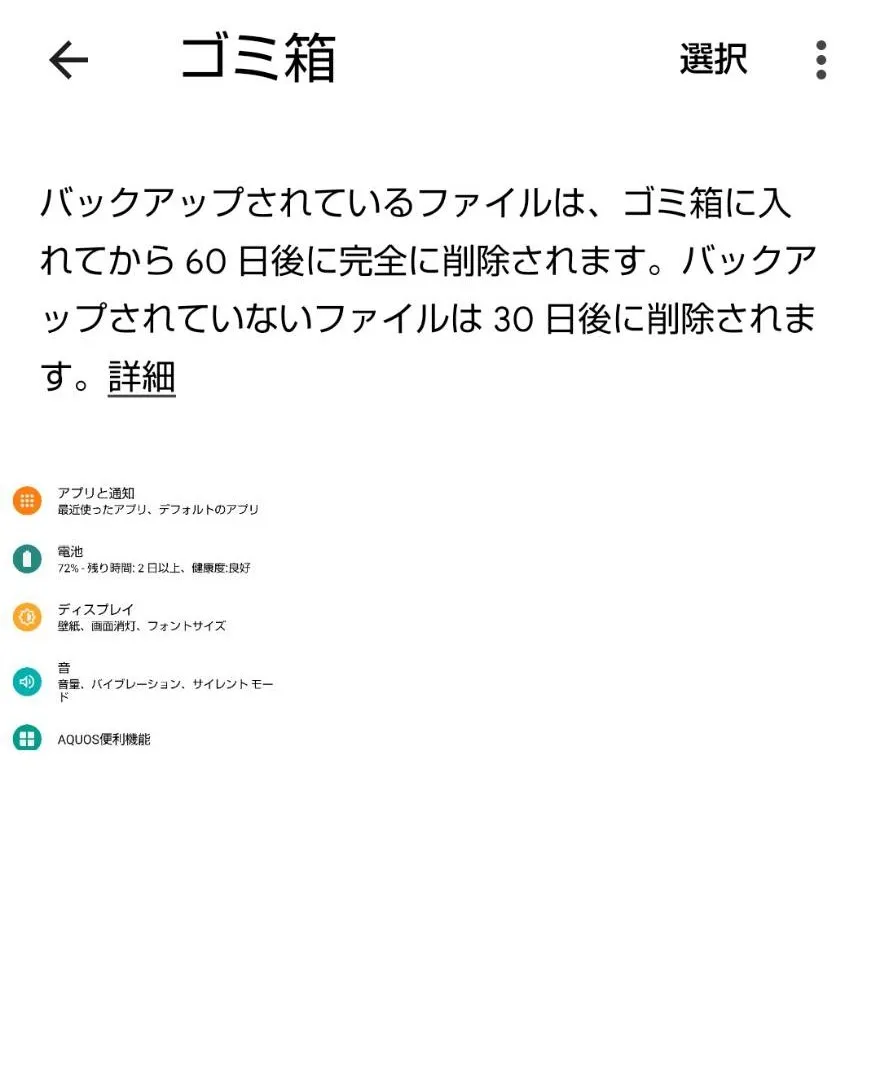
写真のゴミ箱は「Google フォト」アプリにあります。削除した写真の復元やゴミ箱内の削除については以下をご覧ください。

削除したデータを復元する方法

- 「Google フォト」アプリを起動する
- 「コレクション」をタップする
- 「ゴミ箱」をタップする
- 復元したいデータをタップする
- 「復元」をタップする
- 復元完了!
なお、ゴミ箱に保管されているデータはバックアップ機能をオンにしていない状態だと30日後に削除され、バックアップ機能をオンにしている状態だと60日後に削除されるようになっています。
もしも、復元したいデータがある場合は、できるだけ早めに復元することをおススメします。

ゴミ箱を空にする方法

- 「Google フォト」アプリを起動する
- 「コレクション」をタップする
- 「ゴミ箱」をタップする
- 削除したいデータをタップする
- 「削除」をタップする
- 「完全に削除」をタップする
- 削除完了!
この操作をするとデータが完全に削除され、復元は不可能に近いです。本当に消してもいいデータだけ削除するようにしましょう。

「Gmail」のゴミ箱

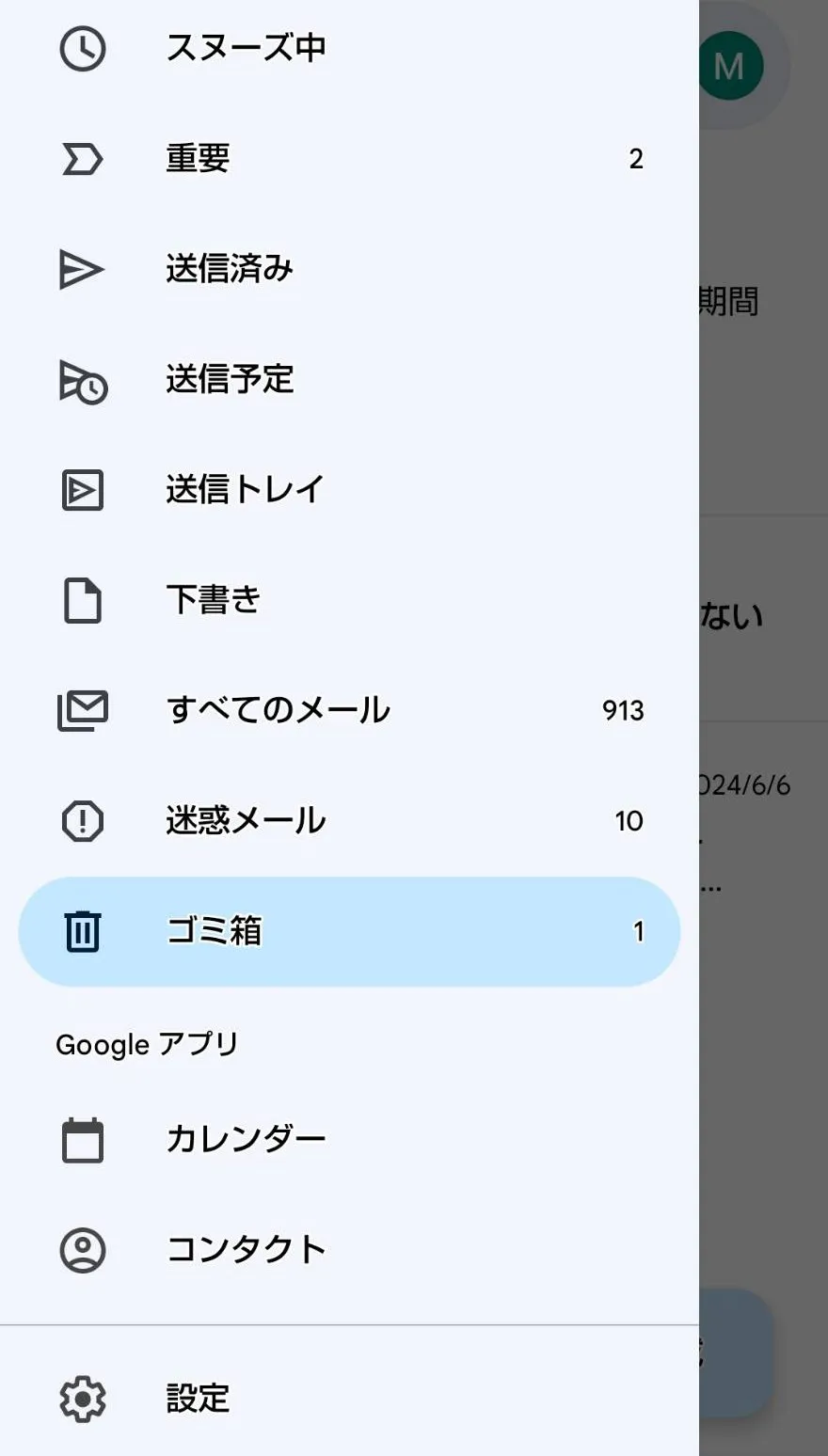
「Gmail」アプリにもゴミ箱は搭載されています。使い方は以下です。

削除したデータを復元する方法

- 「Gmail」アプリを起動する
- メニューボタンをタップする
- 「ゴミ箱」をタップする
- 復元したいメールをタップする
- メニューボタンをタップする
- 「移動」をタップする
- フォルダをタップする
- 復元完了!
「Gmail」で間違ってメールを消した場合、上記の手順で行えば選択したフォルダ内にメールを復元可能です。

ゴミ箱を空にする方法(完全削除)

- 「Gmail」アプリを起動する
- メニューボタンをタップする
- 「ゴミ箱」をタップする
- 「ゴミ箱を今すぐ空にする」をタップする
- 「空にする」をタップする
- 削除完了!

「Files」のゴミ箱

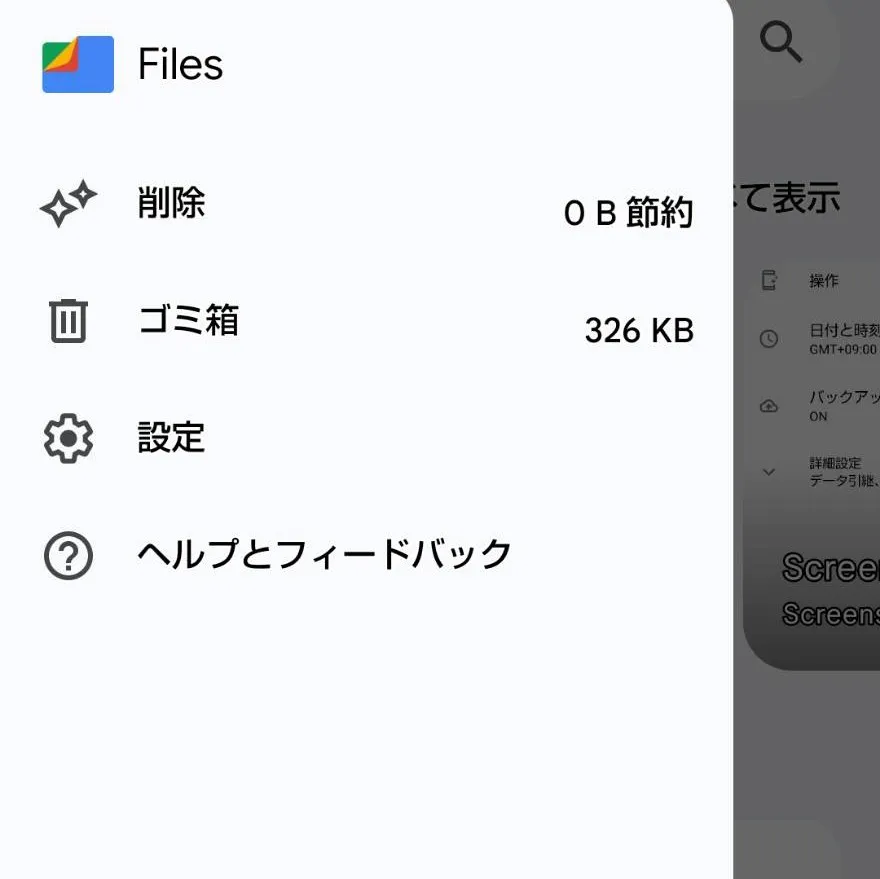
Androidスマホに標準搭載されている「Files」アプリで、データを復元・削除する方法は以下のとおりです。

削除したデータを復元する方法

- 「Files」アプリを起動する
- メニューボタンをタップする
- 「ゴミ箱」をタップする
- 復元したいファイルをタップする
- 「復元」をタップする
- 「ファイルを復元」をタップする
- 復元完了!

ゴミ箱を空にする方法(完全削除)

- 「Files」アプリを起動する
- メニューボタンをタップする
- 「ゴミ箱」をタップする
- 削除したいファイルをタップする
- 「削除」をタップする
- 「完全に削除しますか?」のポップアップで「削除」をタップする
- 削除完了!

iPhoneのゴミ箱はどこにある?

Androidスマホ同様に、iPhoneも一部のアプリにゴミ箱機能が搭載されています。ここでは、写真、メール、メモのアプリをピックアップしてまとめています。

写真のゴミ箱

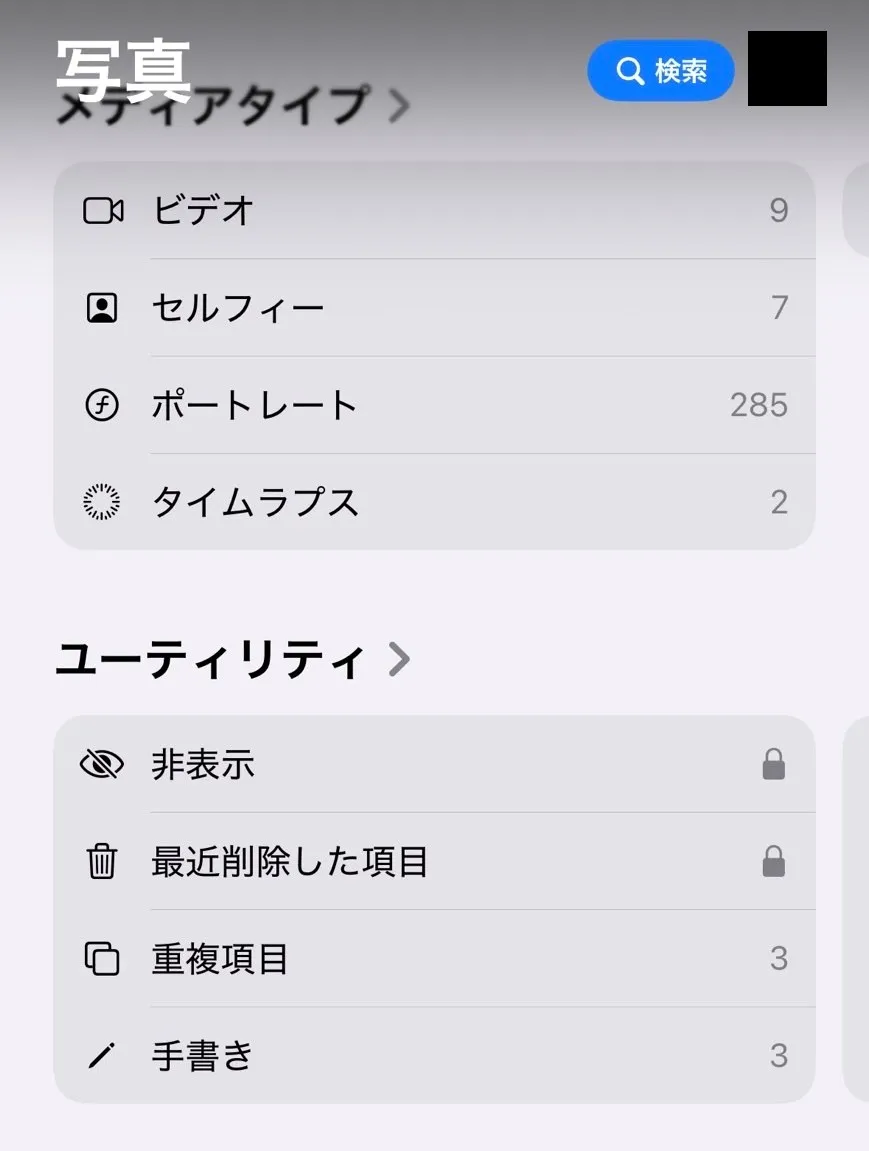
写真のゴミ箱は「写真」アプリにあり、削除したデータは「最近削除した項目」に移動しています。

削除したデータを復元する方法

- 「写真」アプリを起動する
- 「最近削除した項目」をタップする
- 復元したいデータをタップする
- 「復元」をタップする
- 「写真を復元」をタップする
- 復元完了!
「最近削除した項目」はロックを解除することで表示できます。

ゴミ箱を空にする方法(完全削除)

- 「写真」アプリを起動する
- 「最近削除した項目」をタップする
- 削除したいデータをタップする
- 「削除」をタップする
- 「すべてのデバイスから削除」をタップする
- 削除完了!
これにより、データが完全に削除されます。スマホの容量を増やしたいときにも有効な方法なので、動作がもっさりしてきたなと思ったらぜひ活用してください。

メールのゴミ箱

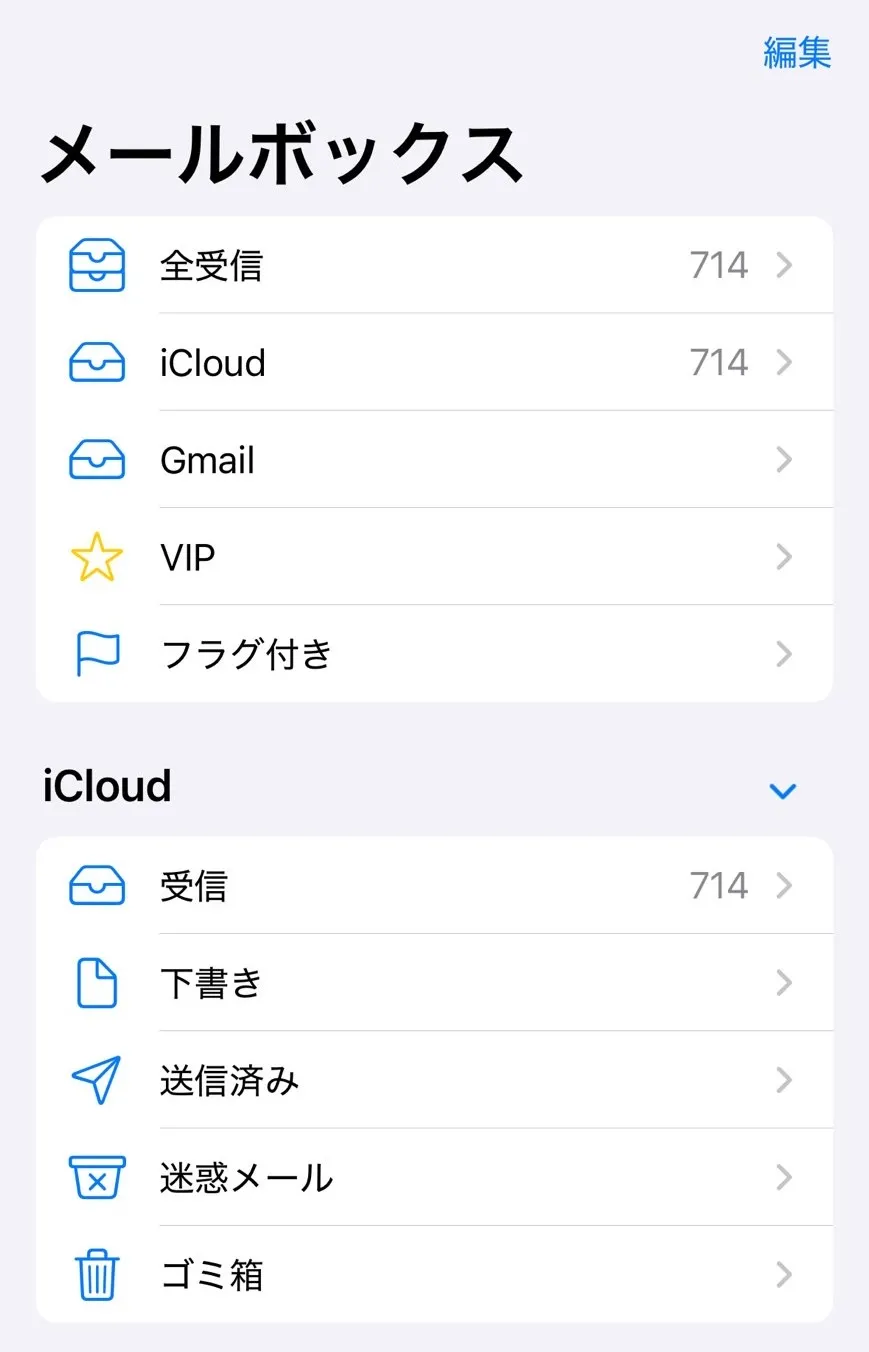
「メール」アプリで誤ってメールを削除したときは、以下の方法で復元できます。

削除したデータを復元する方法

- 「メール」アプリを起動する
- 「ゴミ箱」をタップする
- 「編集」をタップする
- 復元したいメールをタップする
- 「移動」をタップする
- フォルダをタップする
- 復元完了!

ゴミ箱を空にする方法(完全削除)

- 「メール」アプリを起動する
- 「ゴミ箱」をタップする
- 「編集」をタップする
- 削除したいメールをタップする
- 「削除」をタップする
- 「ゴミ箱に入れる」をタップする
- 削除完了!

メモのゴミ箱

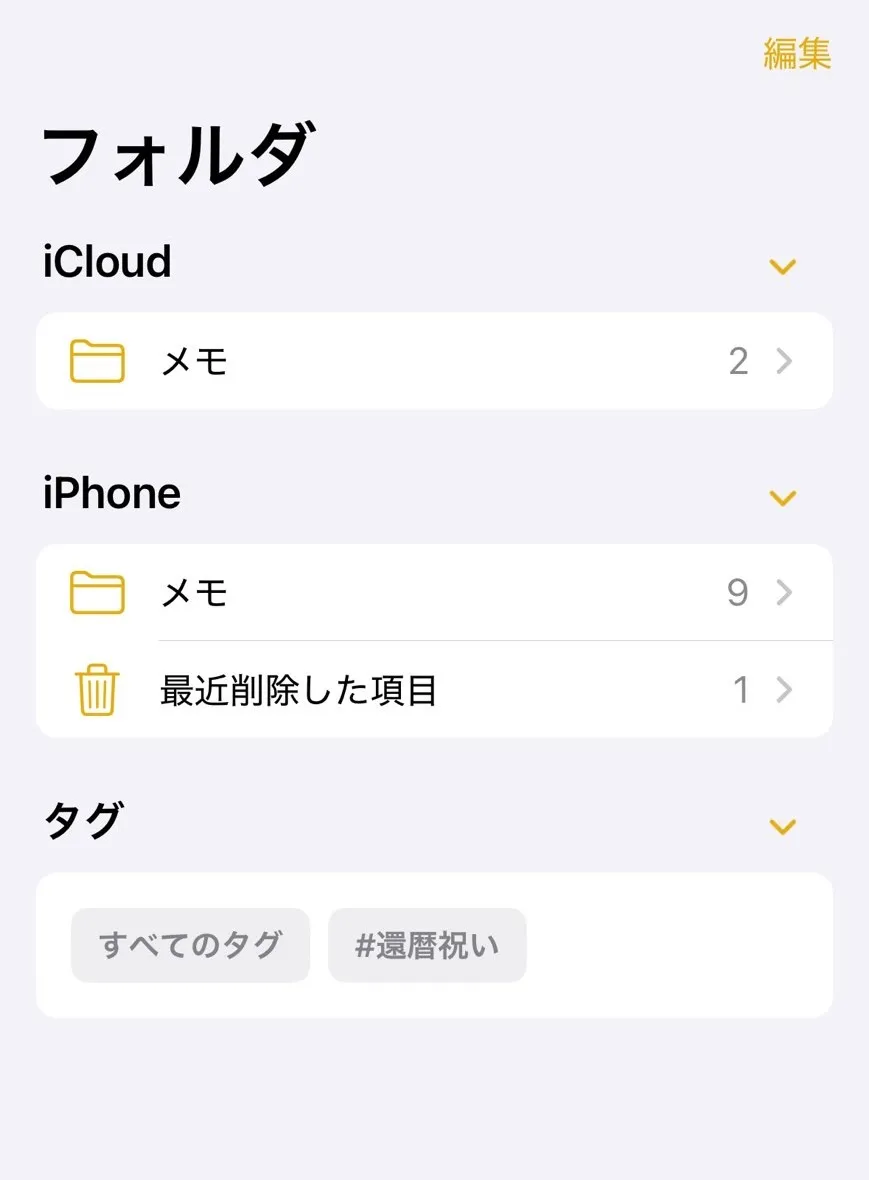
iPhoneにある「メモ」アプリにもゴミ箱が搭載されているので、復元したい、完全に削除したいときは以下を参考にしてください。

削除したデータを復元する方法

- 「メモ」アプリを起動する
- 「最近削除した項目」をタップする
- 「編集」をタップする
- 復元したいメモをタップする
- 「移動」をタップする
- フォルダをタップする
- 復元完了!

ゴミ箱を空にする方法(完全削除)

- 「メモ」アプリを起動する
- 「最近削除した項目」をタップする
- 「編集」をタップする
- 削除したいメモをタップする
- 「削除」をタップする
- 「メモを削除」をタップする
- 削除完了!

まとめ

今回は、スマホにあるゴミ箱について詳しく解説しました。削除したデータはゴミ箱へ行き、ゴミ箱からデータの復元・削除が可能です。
しかし、ゴミ箱にあるデータを削除した場合、データは完全に削除したことになり復元は難しくなるので注意してください。もしも、完全に削除したデータを復旧したいときはスマホの修理業者へ依頼するのがいいでしょう。
なお、ゴミ箱内にデータが残っている期間は、ほとんどの場合で30日間と決められています。それ以降になるとデータが自動で削除されていく仕組みになっているので、復元したいときはすぐに復元することが重要です。















